كيفية إزالة الخلفية من GIF عبر الإنترنت للحصول على تأثيرات شفافة
سيكون لصورة GIF الشفافة المزيد من التطبيقات. على سبيل المثال ، يمكن إضافته إلى مجموعة الملصقات الخاصة بك ، أو يمكنك تطبيق GIF شفاف على مقطع فيديو أثناء مزجه مع المشاهد. كل هذا يمكن أن يتحقق بعد إزالة الخلفية من GIF لجعلها شفافة. ستجد هنا أفضل 4 أدوات على الإنترنت لا تساعدك فقط على إزالة الخلفية من صور GIF ، ولكن أيضًا تساعدك على القيام بذلك بسرعة وإعطاء صورة GIF متحركة متسقة يمكنك تطبيقها على الأنظمة الأساسية الأخرى.
قائمة الدليل
4 أفضل الأدوات عبر الإنترنت لإزالة الخلفية من GIF الأسئلة الشائعة حول إزالة الخلفية من GIF4 أفضل الأدوات عبر الإنترنت لإزالة الخلفية من GIF
فيما يلي أسرع الطرق لإزالة الخلفية من GIF على أي من أجهزتك ، سواء كنت تستخدم أجهزة الكمبيوتر أو الهواتف المحمولة ، فإن الأداة عبر الإنترنت هي أفضل خيار لك لإنشاء GIF شفاف بسهولة وسرعة. الآن ، اتبع الدليل خطوة بخطوة أدناه وتحقق من كيفية استخدام أفضل 4 محررات GIF عبر الإنترنت لإزالة الخلفية من GIF.
1. EZGIF
EZGIF عبارة عن مجموعة أدوات بها جميع أنواع الأدوات ذات الصلة بصور GIF ، والتي تتيح لك إزالة الخلفية من ملف GIF. يمكنك حفظ الشفافية عن طريق تنزيل ملف GIF المعالج بتنسيق GIF أو تحويل GIF إلى APNG أو تنسيقات أخرى. أثناء إزالة الخلفية ، يمكنه فقط معالجة صور GIF بخلفية بسيطة بلون واحد فقط (مثل الأسود والأبيض) أو بضعة ألوان صلبة.
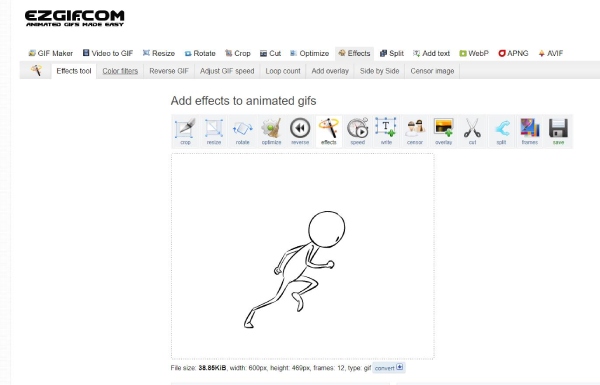
الخطوة 1.انتقل إلى الموقع الرسمي لـ "EZGIF" وانقر على زر التأثيرات في شريط القائمة بصفحة الويب.
الخطوة 2.انقر فوق الزر "اختيار ملف" لالتقاط صورة GIF من جهازك أو لصق رابط URL لصورة GIF. ثم انقر فوق الزر "تحميل" للتحميل.
الخطوه 3.قم بالتمرير لأسفل إلى قسم "استبدال اللون بالشفافية" واختر لون الخلفية المراد إزالته.
الخطوة 4.وأخيرًا، انقر فوق الزر "تطبيق المحدد" لبدء الإزالة. بمجرد الانتهاء، يمكنك النقر فوق الزر "حفظ" للتنزيل.
2. Unscreen
فتح الشاشة، وهو مزيل خلفية مجاني عبر الإنترنت لمقاطع الفيديو وملفات GIF ، ويساعدك على إزالة الخلفية من GIF تلقائيًا. علاوة على ذلك ، يمكنك التعامل مع هذه الأداة كمورد لصور GIF لأنها تتيح لك البحث عن أنواع صور GIF عبر الإنترنت. يمكنك أيضًا إجراء بعض التعديلات البسيطة بعد الحصول على GIF الشفاف مثل تغيير لون خلفية GIF أو تطبيق فيديو أو صورة على الخلفية.
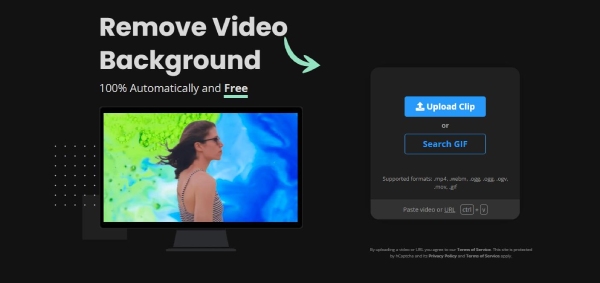
الخطوة 1.في الصفحة الرئيسية لموقع Unscreen، انقر فوق الزر "تحميل مقطع" لاختيار صورة GIF من جهازك،
الخطوة 2.سيبدأ موقع الويب تلقائيًا في معالجة ملف GIF وإزالة الخلفية نيابة عنك.
الخطوه 3.يمكنك تغيير الخلفية إلى لون آخر أو النقر فوق الزر "تنزيل" لحفظ صورة GIF الشفافة على جهازك.
3. OIE
OIE هو محرر صور مجاني عبر الإنترنت يمكنه أيضًا مساعدتك في معالجة ملفات GIF. بعيدا عن اقتصاص GIF أو إضافة نصوص إليها ، تتيح لك الأدوات المتقدمة في OIE أيضًا إزالة الخلفية من GIF. علاوة على ذلك ، يمكنك إضافة المزيد من تأثيرات الرسوم المتحركة أو المزيد من الإطارات إلى ملف GIF الحالي لإثرائه.
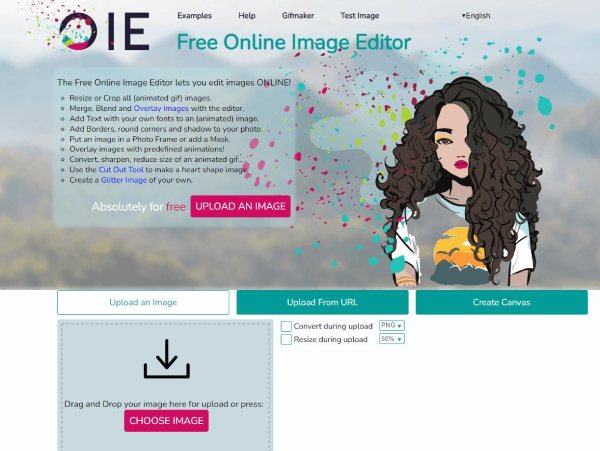
الخطوة 1.أولاً، انقر فوق الزر "اختيار الصورة" بمجرد دخولك إلى موقع "OIE". اختر صورة GIF من جهازك، وستكون في صفحة التحرير.
الخطوة 2.انقر فوق الزر "خيارات متقدمة" أعلى ملف GIF الخاص بك. بعد ذلك، تحتاج إلى النقر فوق الزر "الشفافية"، والذي سيؤدي إلى إزالة الخلفية من ملف GIF.
الخطوه 3.الآن، ما عليك سوى النقر فوق الزر "حفظ" لتنزيل ملف GIF أو يمكنك أيضًا استخدام قلم الرسم لإزالة الجزء الذي نسيته الأداة.
4. أدوات GIF على الإنترنت
أدوات GIF على الإنترنت عبارة عن مجموعة أدوات سهلة الاستخدام لإزالة الخلفية من ملف GIF. من خلال تصميم مباشر ، يوفر لك موقع الويب تجربة سريعة وبسيطة في إنشاء ملف GIF شفاف. وفي الوقت نفسه ، بالنسبة إلى ملفات GIF المكتملة ، يمكنك نسخها إلى الحافظة بدلاً من حفظها على جهازك ، وهو أمر جيد للاستخدام المؤقت.
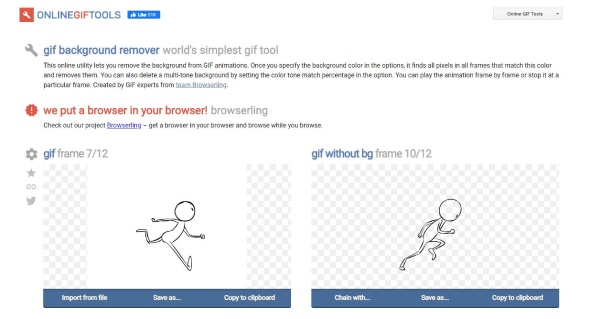
الخطوة 1.ابحث عن أدوات GIF عبر الإنترنت في المتصفح، وادخل إلى موقع الويب، ثم انقر فوق الزر "استيراد من ملف" لتحميل ملف GIF.
الخطوة 2.الإعداد الافتراضي لإزالة اللون هو اللون الأبيض، ولكن يمكنك النقر فوق الزر "لوحة الألوان" لتغييره.
الخطوه 3.في اللحظة التي تقوم فيها بتحميل ملف GIF، ستقوم هذه الأداة عبر الإنترنت بإزالة الخلفية في نفس الوقت. ويمكنك النقر فوق الزر "حفظ باسم وتنزيل" لحفظه.
نصيحة إضافية: أفضل أداة لإزالة الخلفية من الصورة مجانًا
باستثناء إزالة الخلفية من GIF مباشرة ، يمكنك أيضًا معرفة كيفية إزالة الخلفية من الصور ثم دمج الصور المفضلة لديك لإنشاء صورة GIF متحركة جديدة. AnyRec مزيل الخلفية المجاني عبر الإنترنت يمكن أن تساعدك على القيام بذلك. من خلال دعم تنسيقات JPEG / JPG و PNG و BMP و WEBP ، فإنه يستخدم تقنية AI لتحديد الخلفية المعقدة في صورك وإزالتها بسرعة. وفي الوقت نفسه ، يمكن الوصول إليه من جميع أجهزتك لإسقاط صورة للسماح للبرنامج بمعالجة تلقائيًا.
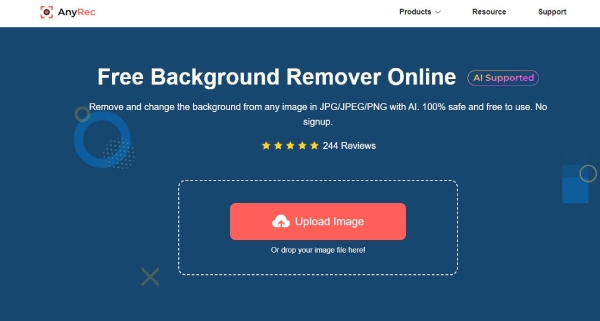
المزيد من المزايا:
1. قم بتخصيص المنطقة في الصورة التي تريد الاحتفاظ بها أو إزالتها.
2. اقتصاص حجم الصورة بعد إزالة الخلفية.
3. اضبط موضع الموضوع في الصورة الشفافة.
4. قم بتغيير لون الخلفية للصورة المعالجة.
الأسئلة الشائعة حول إزالة الخلفية من GIF
-
كيفية إزالة الخلفية من GIF في برنامج فوتوشوب؟
بمجرد استيراد ملف GIF إلى Photoshop على جهاز الكمبيوتر الخاص بك، سترى جميع طبقات ملف GIF هذا. الآن، كل ما عليك فعله هو النقر فوق الزر Magic Wand لوضع دائرة حول الموضوع في ملف GIF الخاص بك وترك الخلفية كما هي. وانقر على المنطقة البيضاء، وسيبقى فقط الجزء المحيط بدائرة، ويمكنك الحصول على صورة GIF شفافة.
-
هل هناك أي تطبيقات لإزالة الخلفية من GIF؟
نعم هناك. يعد كل من Photoshop Lite و Canva و Picsart برامج تحرير صور احترافية يمكنها مساعدتك بسهولة في التعامل مع خلفية صور GIF. وسواء كنت تستخدم iOS أو Android ، فإن التطبيقات الثلاثة متوافقة مع كليهما.
-
كيف يمكنني تحقيق تأثيرات أفضل عند إزالة الخلفية من GIF؟
بالنسبة إلى برامج تحرير GIF الشائعة التي تزيل الخلفية ، ستتم معالجة صور GIF ذات الخلفية البسيطة ذات الألوان المفردة بتأثيرات أفضل. إذا كنت تريد شفافية جيدة ، فأنت بحاجة إلى اختيار صورة GIF بسيطة أو اللجوء إلى أدوات احترافية للمساعدة.
استنتاج
من السهل إزالة الخلفية من GIF باستخدام برامج تحرير الصور القوية هذه. نظرًا لأن جميع برامج تحرير GIF المذكورة أعلاه مجانية ، يمكنك اختيار واحد عشوائيًا لإنشاء صورة GIF شفافة أو تجربة كل منهم واحدًا تلو الآخر للحصول على المزيد من البدائل.
